- Начало работы
- Учетная запись
- Оплата услуг
- Приложение «Мониторинг»
- Приложение «Контроль»
- Приложение «Отчеты»
- Приложение «Управление устройствами»
- Приложение «Задания»
- Приложение «Автопарк»
- Наблюдение с мобильных устройств
- Плагины
- SMS-команды
- Оборудование и установка
В корпоративном применении GPS-мониторинга порой приходится работать с большими объемами справочных данных. Например, если вы автоматизируете процесс контроля доставки грузов на машинах вашего автопарка, вам понадобится внести данные об автотранспорте.
Если единиц техники достаточно много, то удобнее вносить информацию не вручную, а импортируя списком из файла Excel. Данные должны быть представлены в форме электронной таблицы XLS, XLSX или CSV.
Чтобы начать импортирование из файла, запустите приложение «Автопарк» и в разделе «Транспорт» нажмите на кнопку создания с выбором опции «Импортировать из Excel»:

Перед вами откроется окно для импорта, в котором Вы сможете скачать пример файла Excel.
Чтобы колонки импортируемой таблицы были правильно соотнесены с нужными данными в системе мониторинга, в первой строке файла рекомендуется указать заголовки полей. Впрочем, если это не было сделано, то в система предложит пользователю назначить это соответствие в процессе импорта.

В скачанном файле необходимо заполнить следующие столбцы для импорта данных:
- Название;
- Модель;
- Тип;
- Тип топлива и др.;
После заполнения файла, его необходимо сохранить на Вашем компьютере.
Загрузка файла в систему
Нажмите на кнопку «Обзор» и укажите путь к сохраненному файлу, после чего нажмите кнопку «Продолжить». Далее откроется окно в котором необходимо проверить заголовки столбцов и перейти к следующему шагу.

Если некоторые из записей окажутся некорректными, например, пустыми, система предложит уточнить эти параметры. Если поля не будут заполнены, записи не импортируются.

Если все данные введены корректно импорт будет успешно завершен и в разделе «Транспорт» появятся новые записи.